7 طرق بسيطة لجعل هاتف سامسونج الخاص بك يبدو أقل مللاً

ليس بالضرورة أن يبدو هاتف سامسونج جالاكسي الفاخر مطابقًا تمامًا لأي هاتف آخر في السوق. مع بعض التعديلات البسيطة، يمكنك جعله أكثر خصوصية وأناقة وتميزًا.
إذا كنت تحتاج إلى الاتصال بشخص ما بشكل متكرر، فيمكنك إعداد الاتصال السريع على جهاز iPhone الخاص بك، باتباع بضع خطوات بسيطة. كل ما عليك بعد ذلك هو النقر على رقم الهاتف المعروض على الشاشة الرئيسية لإجراء مكالمة سريعة على جهاز iPhone الخاص بك. إليك كيفية إجراء مكالمات سريعة على iPhone
كيفية إجراء مكالمات سريعة على iPhone باستخدام الاختصارات
الخطوة 1:
في واجهة تطبيق Shortcuts، انقر فوق رمز الإضافة الموجود في الزاوية اليمنى العليا. بعد ذلك، انقر فوق إضافة مهمة .
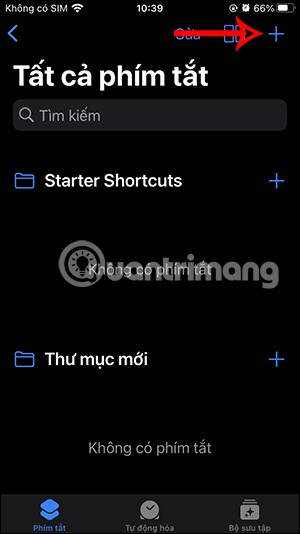
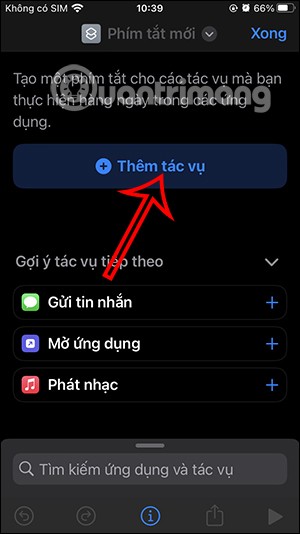
الخطوة 2:
أدخل كلمة الاتصال في شريط البحث ثم انقر فوق إجراء الاتصال في قسم جهات الاتصال .
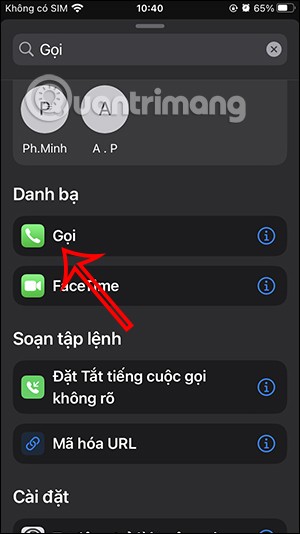
بعد ذلك، في جهات الاتصال، نضغط على تحديد جهة الاتصال التي نريد الاتصال بها بسرعة على iPhone . عرض واجهة الاتصال على iPhone حتى نتمكن من تحديد أرقام الهواتف التي نريد إضافتها للاتصال السريع.
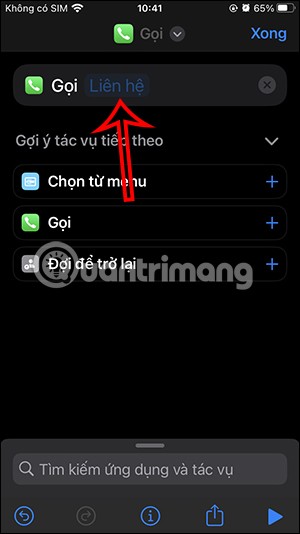
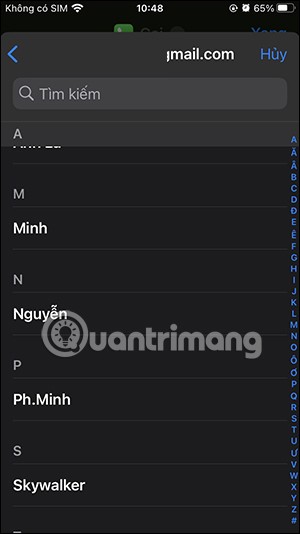
الخطوة 3:
بعد ذلك، انقر فوق رمز السهم المنسدل في المكالمة وحدد إضافة إلى الشاشة الرئيسية . الآن سوف نقوم بإنشاء اختصار اتصال سريع على الآيفون برقم الهاتف الذي تختاره، اضغط على إضافة.
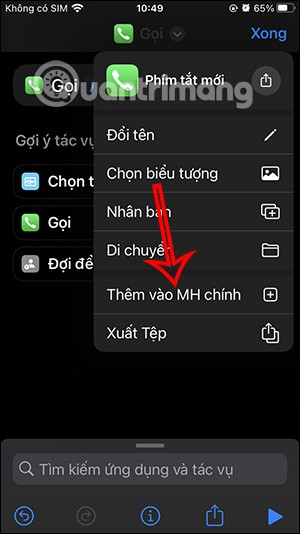
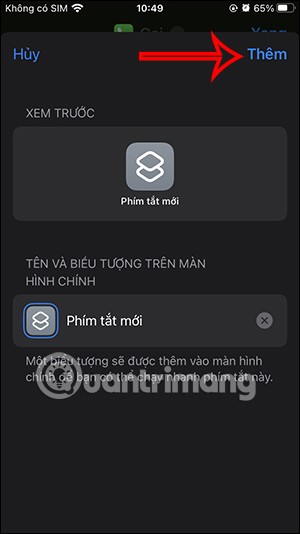
يمكنك أيضًا إعادة تسمية الاختصار وتغيير الصورة الرمزية كما تريد.

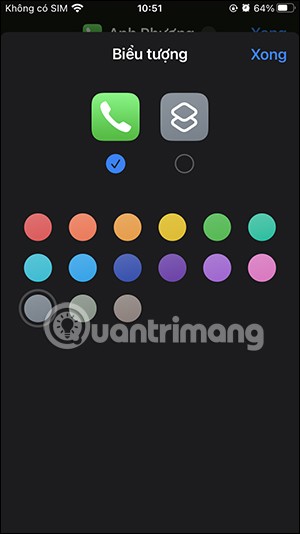
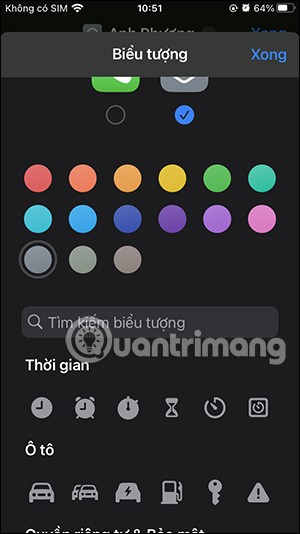
الخطوة 4:
ارجع إلى الشاشة الرئيسية لجهاز iPhone وستجد اختصار المكالمة السريعة على جهاز iPhone . عند الضغط على مفتاح الاختصار هذا، سوف تقوم بإجراء مكالمة سريعة.
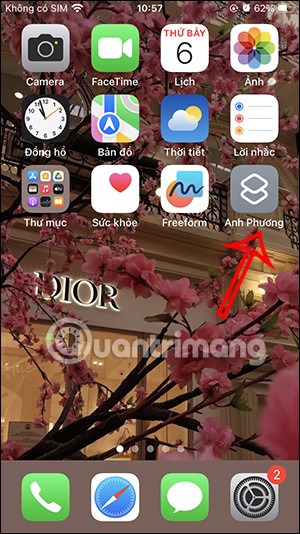
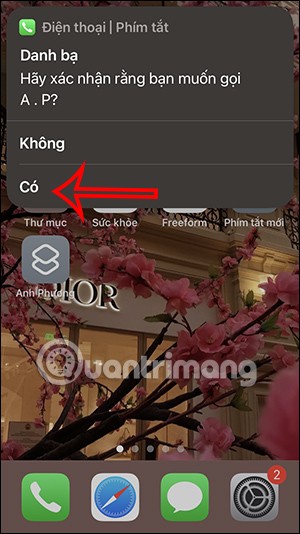
كيفية إجراء مكالمات سريعة على iPhone من شاشة القفل
الخطوة 1:
نضغط مطولاً على شاشة القفل ونختار تخصيص . بعد ذلك، انقر فوق قفل الشاشة للتغيير.
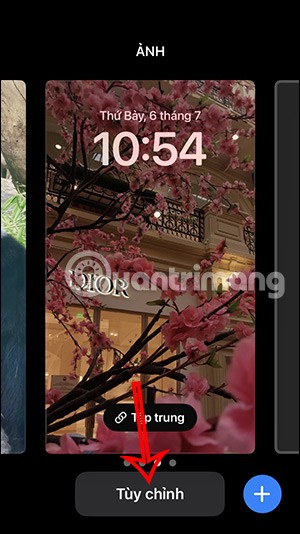
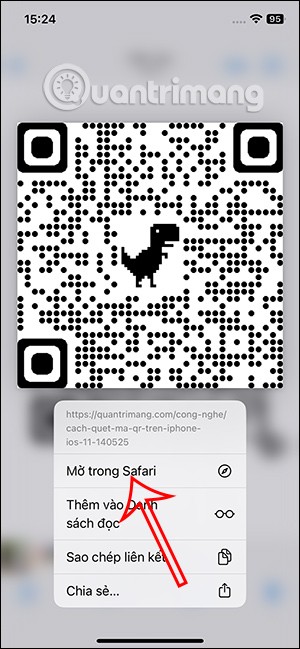
الخطوة 2:
اضغط على إضافة أداة ثم اضغط على أداة الاختصارات لإضافتها إلى شاشة القفل على iPhone.
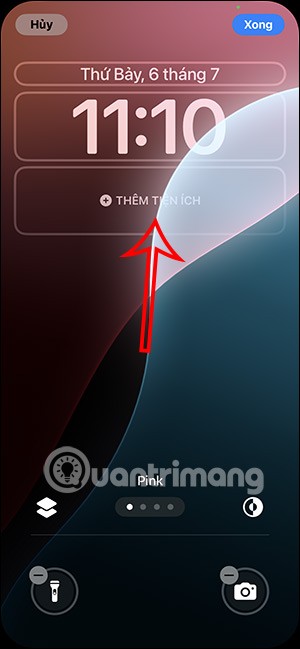
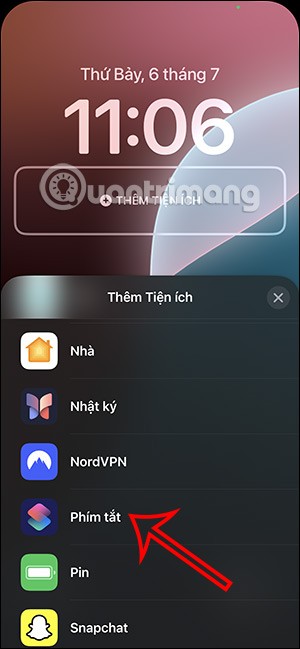
الآن سوف نقوم بالضغط على اختصار المكالمة السريعة على الآيفون الذي قمنا بإعداده كما في السابق لإضافته إلى شاشة قفل الآيفون.

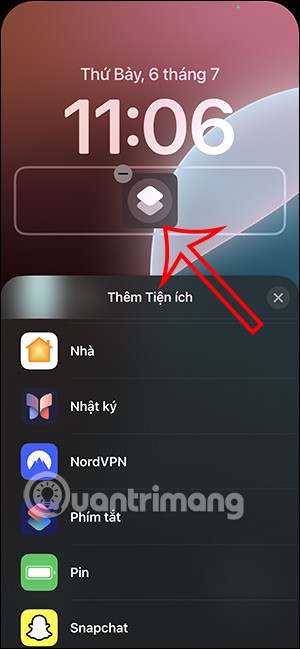
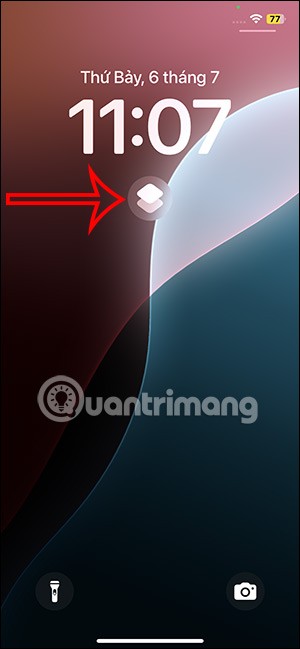
لذا عندما تضغط على الاختصار على شاشة قفل الآيفون، فسوف يؤدي ذلك إلى واجهة تطبيق الاختصارات للاتصال السريع.
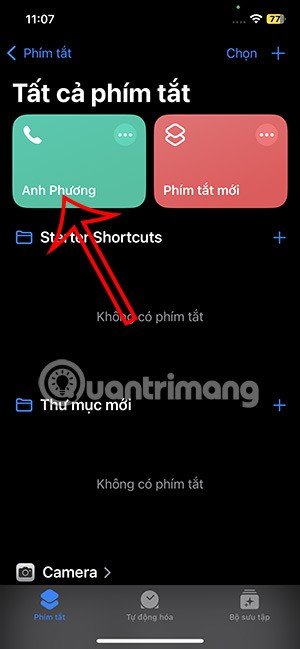
ليس بالضرورة أن يبدو هاتف سامسونج جالاكسي الفاخر مطابقًا تمامًا لأي هاتف آخر في السوق. مع بعض التعديلات البسيطة، يمكنك جعله أكثر خصوصية وأناقة وتميزًا.
بعد أن سئموا من نظام التشغيل iOS، تحولوا أخيرًا إلى هواتف Samsung، وليس لديهم أي ندم على هذا القرار.
تتيح لك واجهة ويب حساب Apple في متصفحك عرض معلوماتك الشخصية، وتغيير الإعدادات، وإدارة الاشتراكات، والمزيد. ولكن في بعض الأحيان، قد لا تتمكن من تسجيل الدخول لأسباب متعددة.
سيساعدك تغيير DNS على iPhone أو تغيير DNS على Android في الحفاظ على اتصال مستقر وزيادة سرعة اتصال الشبكة والوصول إلى المواقع المحظورة.
عندما تصبح ميزة "العثور على موقعي" غير دقيقة أو غير موثوقة، قم بتطبيق بعض التعديلات لجعلها أكثر دقة عندما تكون هناك حاجة إليها بشدة.
لم يتوقع الكثير من الناس أبدًا أن تصبح الكاميرا الأضعف في هواتفهم سلاحًا سريًا للتصوير الإبداعي.
الاتصال قريب المدى هو تقنية لاسلكية تسمح للأجهزة بتبادل البيانات عندما تكون قريبة من بعضها البعض، عادة في غضون بضعة سنتيمترات.
قدمت Apple ميزة "الطاقة التكيفية"، التي تعمل جنبًا إلى جنب مع وضع الطاقة المنخفضة. كلاهما يُطيل عمر بطارية iPhone، لكنهما يعملان بطرق مختلفة تمامًا.
مع تطبيقات النقر التلقائي، لن تحتاج إلى القيام بالكثير عند لعب الألعاب أو استخدام التطبيقات أو المهام المتاحة على الجهاز.
اعتمادًا على احتياجاتك، من المرجح أن تحصل على مجموعة من الميزات الحصرية الخاصة بـ Pixel تعمل على جهاز Android الحالي لديك.
لا يتضمن الإصلاح بالضرورة حذف صورك أو تطبيقاتك المفضلة؛ حيث يتضمن One UI بعض الخيارات التي تسهل استعادة المساحة.
يتعامل معظمنا مع منفذ شحن هواتفنا الذكية كما لو أن وظيفته الوحيدة هي الحفاظ على شحن البطارية. لكن هذا المنفذ الصغير أقوى بكثير مما يُفترض به.
إذا كنت قد سئمت من النصائح العامة التي لا تنجح أبدًا، فإليك بعض النصائح التي غيّرت بهدوء طريقة التقاط الصور.
إذا كنت تبحث عن هاتف ذكي جديد، فأول ما ستقع عليه عيناك بطبيعة الحال هو ورقة المواصفات. فهي مليئة بمعلومات عن الأداء، وعمر البطارية، وجودة الشاشة.
عند تثبيت تطبيق على جهاز iPhone من مصدر آخر، ستحتاج إلى تأكيد موثوقية التطبيق يدويًا. بعد ذلك، سيتم تثبيت التطبيق على جهاز iPhone الخاص بك للاستخدام.












